高いCPU使用率は、システムの速度を低下させるウィンドウシステムの一般的な問題です。 RAMが不足していることが原因の場合もあれば、プログラムが干渉していることが原因の場合もあります。 むしろ、システムの動作が遅い場合は、ディスク使用率が高い可能性が高くなります。 確認方法は次のとおりです。
1] CTRL + ALT + DELを押して、セキュリティオプションメニューを開きます。 リストからタスクマネージャを選択します。
2]タスクマネージャのオプションを展開し、 ディスク使用率 何度も何度も100%まで撮影し続けます。
多くの場合、ディスク使用率の大部分を占めるプロセスはWindows Image Acquisition(WIA)です。
Windows Image Acquisition(WIA)とは何ですか?
Windows Image Acquisition(WIA)は、システムのグラフィックソフトウェアがグラフィックを使用するハードウェアデバイス(プリンター、スキャナーなど)と通信するのに役立つドライバーモデルです。 同じものに関連するサービスもあります。
原因
問題の考えられる原因は次のとおりです。
1] Windows ImageAcquisitionサービスが正しく実行されていない可能性があります。
2]システム内のマルウェアまたはウイルス。
3]干渉するハードウェア。
準備手順
1]システムでマルウェアとウイルスの完全スキャンを実行します。
2] RAMが十分かどうかを確認します。 Windows 10には、4GB以上のRAMが推奨されます。
その後、次の手順に進みます。
1} Windows ImageAcquisitionサービスを再起動します
2}関連するハードウェアを確認します
3}システムファイルを修復する
4}グラフィックドライバを更新します
5}バックグラウンドインテリジェント転送サービスを無効にする
解決策1] Windows ImageAcquisitionサービスを再起動します
1]を押します Win + R 実行ウィンドウを開き、コマンドを入力します services.msc. Enterキーを押して、ServiceManagerウィンドウを開きます。

2]を見つけます Windows Image Acquisition アルファベット順に並べられたリストのサービス。
3]サービスを右クリックして、 再起動.
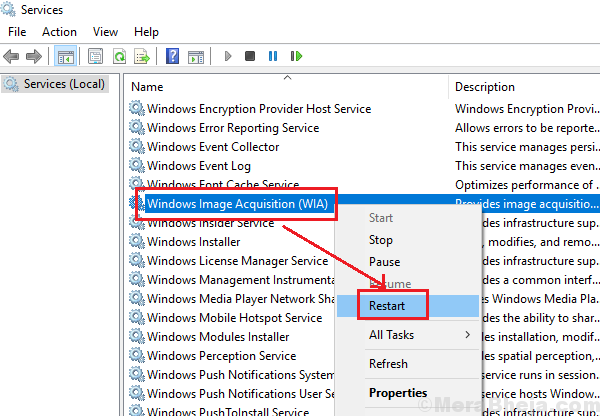
4]サービスを再起動した後、システムを再起動し、それが役立つかどうかを確認します。
別のオプションはサービスを無効にすることかもしれませんが、それはあなたがグラフィックスに依存しているハードウェアを使用することを許可しません。
解決策2]関連するハードウェアを確認します
問題は、プロセスをトリガーするグラフィックを多用するハードウェアにある可能性があります。 ハードウェアを他のシステムに接続してみてください。 ハードウェアがプリンターの場合は、別のシステムに接続し、ページの印刷時にWindows ImageAcquisitionプロセスでCPU使用率が高くなるかどうかを確認します。
また、ハードウェアを切断することで、プライマリシステムのCPU使用率を下げることができるかどうかを確認してください。
解決策3]システムファイルを修復する
1] Windowsの検索バーでコマンドプロンプトを検索します。 アイコンを右クリックして、[管理者として実行]を選択します。
2]次のコマンドを入力して、Enterキーを押します。
SFC / scannow

3] 再起動 コマンドが実行されると、システム。
解決策4]グラフィックドライバーを更新する
グラフィックドライバがハードウェアをサポートしていないため、システムに圧力がかかる場合があります。 この場合、ドライバーを更新できます。
1]を押します Win + R [実行]ウィンドウに移動し、コマンドを入力します devmgmt.msc. Enterキーを押して、デバイスマネージャを開きます。

2]グラフィックアダプタのリストを展開します。
3]右クリックして、グラフィックドライバの[ドライバの更新]を選択します。

4]グラフィックドライバをアンインストールして、システムを再起動することもできます。
からグラフィックドライバをインストールすることも検討できます。 インテルのダウンロードセンター.
解決策5]バックグラウンドインテリジェント転送サービスを無効にする
1]を押します Win + R 実行ウィンドウを開き、コマンドを入力します services.msc. Enterキーを押して、サービスマネージャーを開きます。
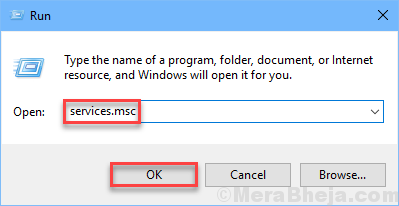
2]を見つけます 背景インテリジェント転送サービス それを右クリックします。

3]開く プロパティ.
4]を変更します スタートアップタイプ に 無効 設定を適用します。
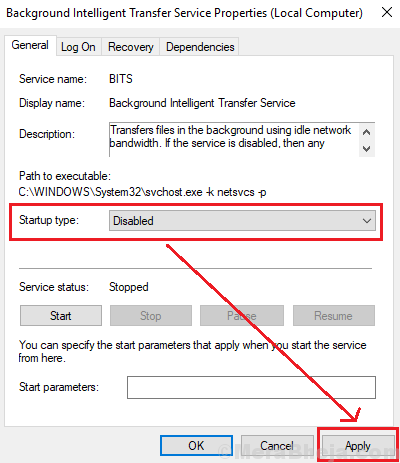
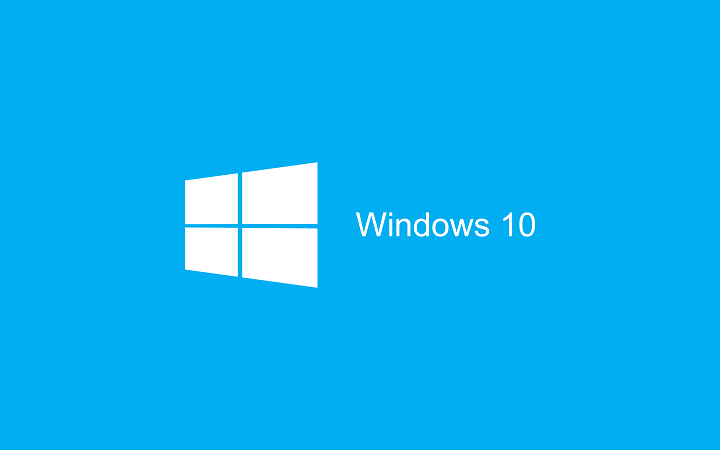
![SteamVR設定が機能しない[2つの修正が実際に機能する]](/f/364e5a06126973649ed75e11c7834794.jpg?width=300&height=460)
